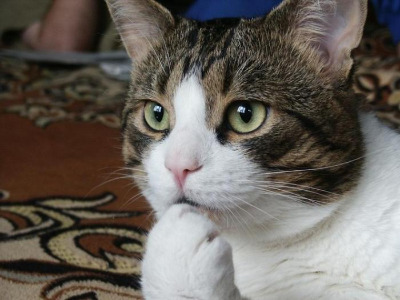티스토리 뷰
Windows 10 1809 (2018년 10월 출시) 버전엔 매우 유용한 기능이 추가되었었는데, 바로 클립보드 매니저다.
간단히 말하면 복사 - 붙여넣기 했던 이력들을 총 25개만큼 저장을 해준다.
복붙 했던걸 찾기위해 이 창 <----> 저 창 왔다갔다 할 필요가 없다는 것이다.
간단히 윈도우 + V 키로 활성화 할 수 있다.
단점이라면? 검색이 되지 않고 저장하는데에 한계가 있다는 것이다.
컴퓨터가 꺼지면 사라지는 건 덤.
나는 1803이 설치된 버전에서 업무를 하고 있어서 이 기능을 사용하지 못했었는데...
윈도우 기본 기능 보다 더 좋은 프로그램을 찾아서 소개하려고 한다.
Ditto 라는 오픈 소스 프로그램이다. 아래 주소에서 받아서 설치하면 된다.
https://ditto-cp.sourceforge.io/
Ditto clipboard manager
Ditto is an extension to the standard windows clipboard. It saves each item placed on the clipboard allowing you access to any of those items at a later time. Ditto allows you to save any type of information that can be put on the clipboard, text, images,
ditto-cp.sourceforge.io
윈도우 기본 클립보드 매니저보다 좋은점은
- 검색 지원
- 저장 가능한 갯수가 무제한급 (내부 DB를 활용함)
- 네트워크 공유 가능
- 각종 단축키 설정 지원
- 복사한 이미지를 바로 파일로 내보내기
현재까지 확인한 장점은 이 정도다.
무엇보다 검색과 무제한급의 저장이 가능한게 장점이다 > 복사한지 몇일 지난것도 다 여기서 찾아낼 수 있다는 소리.

하단의 Search 에서 검색을 할 수 있고, 미트볼 메뉴 아이콘을 눌러 여러 설정을 할 수 있다.
기본 단축키는 Ctrl + ` 로 되어있다.
* 검색하기
 검색 전 테스트 단어를 몇개 복사해놓고... |
 바로 검색해서 고를 수 있다. |
* 클립보드 이미지를 바로 내보내기

특히 Win + Shift + S 로 캡처한 파일을 바로바로 내보낼 수 있다는것도 장점이 되겠다.
* 추천 설정
좀 더 잘 활용하기 위해 추천하는 설정이다.

| * 복사본 최대 갯수가 많을 수록 많이 저장할 수 있다. * 일정기간 후 삭제하지 않으면 DB가 계속 커지므로 일정 일자를 정해주는 것이 좋다. * 당연히 언어설정은 Korean 으로 해놓는걸 추천! |
* Popup Position 같은 경우 Ditto 단축키를 눌렀을때 어디에 뜨게 할 지 정하는 것이다. 개인적으로 At Cursor (커서 위치에) 나오게 하는걸 추천한다. |

기본단축키는 Ctrl + ` 인데, 윈도우 + V에 익숙하다면,
화면처럼 Activate Ditto에 Win키 체크 후 V키를 설정해주면 된다.
어? 그러면 기존의 윈도우 + V랑 단축키가 겹치잖아요??
그런 사람을 위해서 https://insertintoblog.tistory.com/15 을 준비했다.
레지스트리 설정으로 기본 단축키를 제거할 수 있다.
Windows 키 조합으로 실행되는 단축키 제거하기
"예민의, 예민에 의한, 예민한 자를 위한 글" 사실 다음 글을 쓴 이유는 이 글을 쓰려다가 생각이 나서 썼었다. https://insertintoblog.tistory.com/14 Windows 키 + 단축키 정리 * 해당 화면은 PowerToys 를 설치
insertintoblog.tistory.com
그 외에 자잘하게 클립보드 특정 위치에 있는걸 바로 붙여넣는 단축키 등 설정이 많지만
너무 길면 복잡하기 때문에 각자 입맛따라 설정하시는걸 추천 드린다.
- Total
- Today
- Yesterday
- gradle
- 기계식키보드 스위치
- 윈도우 클립보드
- 스위치 윤활
- maven
- geonworks
- JavaFX
- 복붙 이력
- hmx 랩터
- 프로젝트 환경 구축
- 인텔리제이 멀티커서
- 지온웍스
- 클립보드 대체
- 기계식 윤활
- intellij 같은 단어 선택
- 기계식키보드 윤활
- 인텔리제이 메이븐
- 키보드 윤활
- 믹틀란
- 복붙 쉽게
- 인텔리제이 커서 여러개
- 단축키
- 기계식키보드
- 윈도우 단축키
- 탭 전환 단축키
- 커스텀키보드
- IntelliJ
- Ditto프로그램
- 복붙 히스토리
- java
| 일 | 월 | 화 | 수 | 목 | 금 | 토 |
|---|---|---|---|---|---|---|
| 1 | ||||||
| 2 | 3 | 4 | 5 | 6 | 7 | 8 |
| 9 | 10 | 11 | 12 | 13 | 14 | 15 |
| 16 | 17 | 18 | 19 | 20 | 21 | 22 |
| 23 | 24 | 25 | 26 | 27 | 28 |